
照片修饰风格 僵尸 使用Adobe Photoshop 创造外观 僵尸 在我们的 为此的照片 万圣节。 通过这种有趣的效果来改变图像的外观,该效果试图创建一个相当简单但仍能进行摄影修饰的图像 llamativo y atractivo 使用典型程序进行照片修饰。
得到一个 完美的数字妆 对于你所有的照片 万圣节 快速,轻松地获取更具创意和吸引力的图像。 在这个 发表 您将学到非常重要的概念 与一般照片修饰 Photoshop中。
万圣节 来了,我们都想拥有 非常恐怖的照片 因此学习如何创建照片修饰风格也不错 僵尸 修饰我们所有的图像 万圣节.
我们将学习 使用以下工具 Photoshop中:
- 调整层 (强度,曲线,色彩平衡)
- 液化过滤器 (可选)
我们将使用以下内容 流程:
- 降低脚气我(漂白她)
- 创建黑眼圈
- 对比图
- 改变偏色 从图像
在中打开图像 Photoshop中
我们要做的第一件事是 寻找一些形象 我们要与之一起工作并在其中打开 Photoshop中。 一旦在程序中打开 我们将复制主层 要获得副本但不修饰原始照片,要复制图层,我们只需给它提供鼠标右键,然后按复制图层即可。
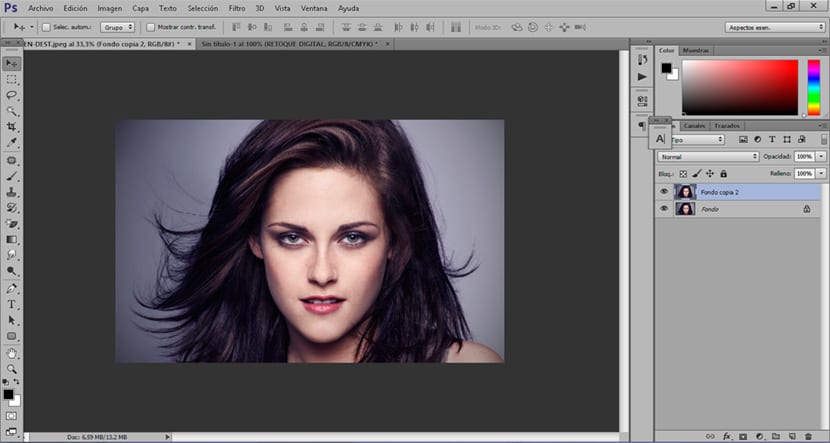
美白肌肤
至 美白肌肤 拍摄照片时,我们要做的第一件事是创建一个 强度调节层 这个调整层使我们 饱和色 图像获得浅灰色调。 创建此层时,我们必须按 Ctrl + I快捷键 能够 反向层 并仅在使用画笔绘画的区域应用效果。
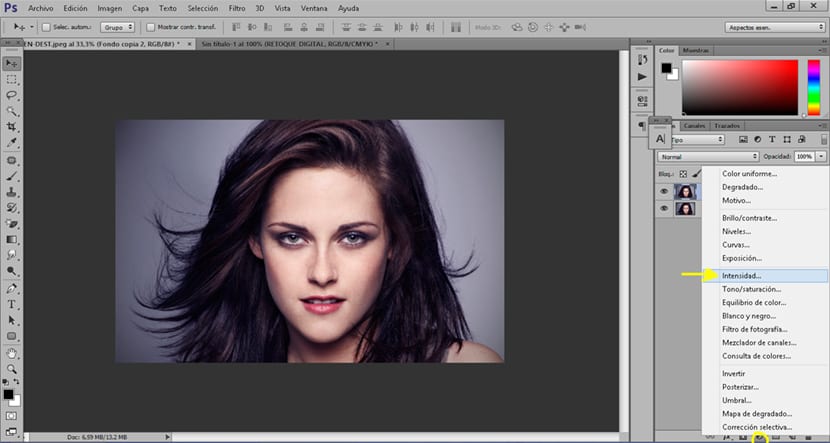
使用 调整层 非常简单,我们只需要想象一下 它是普通的刷子 Photoshop中由于每个笔刷都有一系列选项,这些选项或多或少会使它变硬,具体取决于我们的需求,我们将根据自己的喜好更改参数。
在单击调整层以及快捷键控件+ i和之后,我们选择了画笔 我们开始绘画 在那些我们想要降低肤色的区域。 正常情况是 僵尸 一般来说,皮肤比较白皙,但这完全是免费的,具体取决于每个人的需求。
该参数 我们必须修改 使用此工具时,以下内容:
- 不透明度: 使笔刷效果或多或少明显
- 流动: 刷掉的污渍数量
- 大小: 刷子大小
- 硬度: 使污渍边缘或多或少模糊
在这种情况下,我们将使用 硬度最小的刷子 使效果更柔和,获得更大的真实感。

创建黑眼圈
我们要做的下一件事是 创建黑眼圈 图片中的图片可以使我们的图片更逼真。 为了产生这种效果,我们将创建一个 曲线调整层 我们将把 层模式乘法,稍后我们按 Ctrl + I快捷键 以实现该效果仅应用于我们想要的区域。
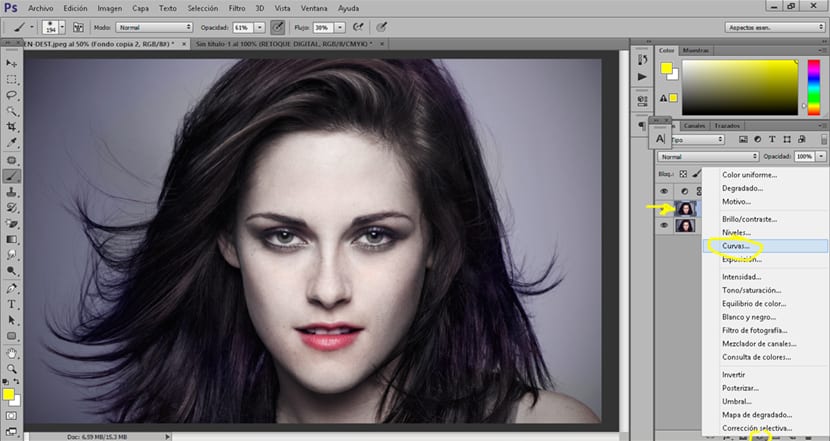
在刷子的帮助下一点一点地 我们正在画眼睛区域 从而达到我们想要的黑眼圈的效果。 这种效果的想法是它非常柔软,因此最好使用 不透明且硬度低的刷子 逐步应用效果。 如果我们希望效果更加引人注目,我们可以做的是创建另一个曲线调整图层并再次重新应用效果。
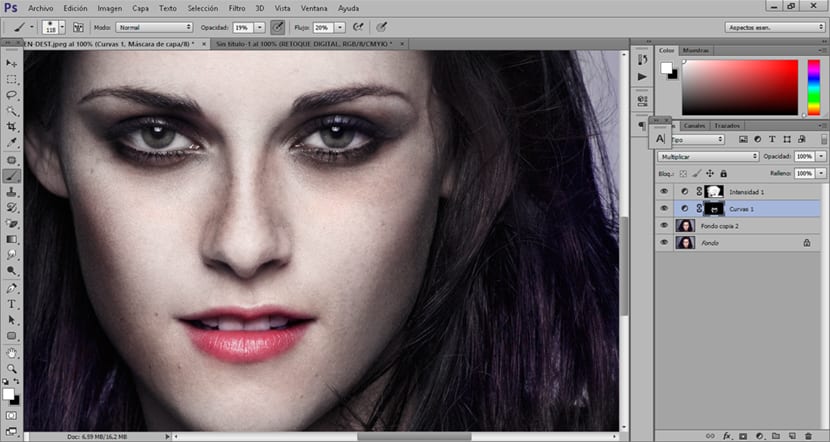
我们可以创建一个曲线调整层并以一般方式更改图像的值以实现 对比图像 多一点,看看 僵尸 更现实。
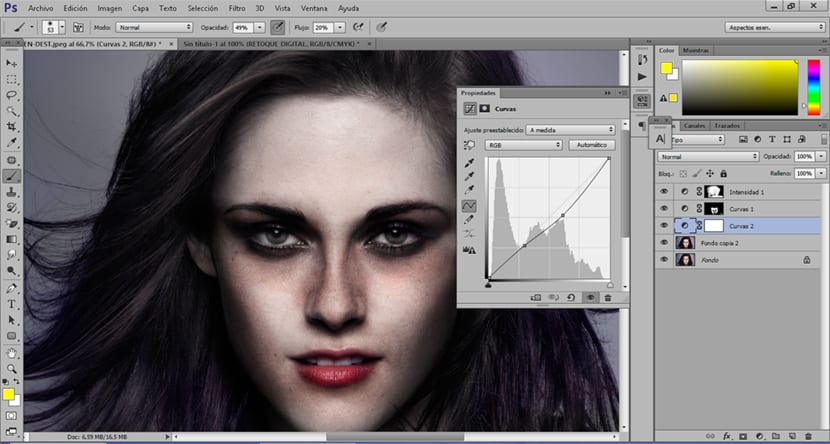
更改图像偏色
我们几乎有风格摄影 僵尸 我们只能 更改图像的偏色 给你一个 较暗的色调 与这类摄影有关。 这部分是完全免费的,具体取决于每个人所寻找的内容,在这种情况下,我们将为图像赋予绿色色调,但是您可以选择其他色调。
我们创建一个 调整层色彩平衡 然后我们开始更改图像的值,直到达到所需的色调为止,在图像中我们可以看到在这种情况下使用的确切色调。
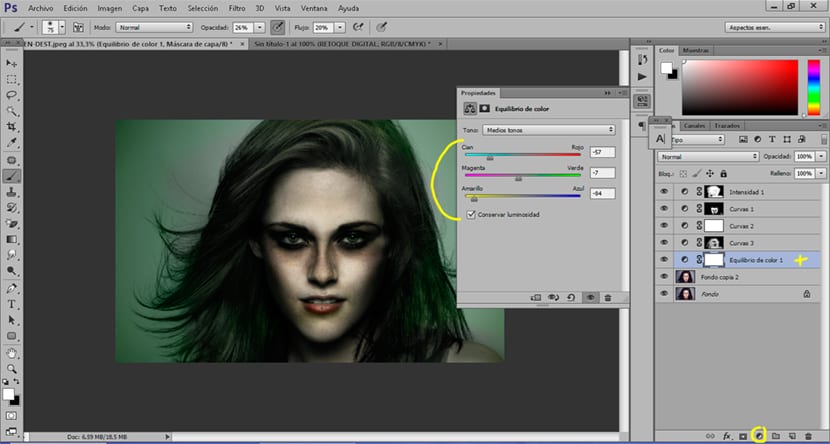
我们可以 苗条的脸 有点或突出微笑 得到更恐怖的形象 使用的液化过滤器 Photoshop中。 如果您想学习如何使用此工具,可以看到 其他 帖子。
我们已经知道如何修饰照片以获得 风格 僵尸 对此很有趣 万圣节。 请记住,我们使用的所有工具在其他类型的 照片修饰。